- Instalarea de aplicații noi pe Windows 10 este de obicei un proces fără probleme, dar anumite erori pot apărea din când în când.
- Programul de instalare nu are privilegii suficiente pentru a accesa acest director este una dintre acele probleme greoaie și aici toate soluțiile.
- Asigurați-vă o experiență de instalare fără erori cu ajutorul nostru Ghiduri de instalare Windows.
- Nu fi timid să ne explorăm Centrul de depanare Windows 10 de asemenea.

- Descărcați Restoro PC Repair Tool care vine cu tehnologii brevetate (brevet disponibil Aici).
- Clic Incepe scanarea pentru a găsi probleme cu Windows care ar putea cauza probleme cu computerul.
- Clic Repara tot pentru a remedia problemele care afectează securitatea și performanța computerului
- Restoro a fost descărcat de 0 cititori luna aceasta.
Instalarea de noi aplicații pe Windows 10 este destul de simplu și, deși procesul de instalare se desfășoară de obicei fără probleme, anumite erori pot apărea din când în când.
Utilizatorii au raportat Programul de instalare nu are privilegii suficiente pentru a accesa acest director eroare care apare în timpul instalării anumitor aplicații, deci să vedem cum să remediem această eroare.
Cum pot remedia eroarea 1303: programul de instalare nu are privilegii suficiente pentru a accesa acest director?
1. Verificați permisiunile
Uneori, această eroare poate fi cauzată dacă nu aveți permisiunile necesare pentru directorul de instalare. Potrivit Microsoft, pentru a instala un anumit software SYSTEM grup sau grupul Toată lumea trebuie să aibă control deplin asupra directorului de instalare.
Puteți modifica cu ușurință aceste setări urmând acești pași:
- Găsiți directorul de instalare care vă oferă probleme. Faceți clic dreapta pe el și alegeți Proprietăți. Rețineți că uneori este posibil să trebuiască să modificați și permisiunile de securitate pentru folderul părinte pentru a remedia această problemă.
- Du-te la Securitate fila și faceți clic pe Editați | ×.
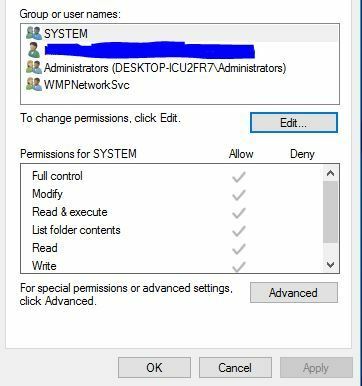
- În Numele de grup sau de utilizator selectați secțiunea SISTEM sau Toata lumea și faceți clic pe Control total în Permite coloană. Dacă nu aveți SYSTEM sau Toată lumea disponibilă, va trebui să îl adăugați. Pentru a face acest lucru, faceți clic pe Adăuga buton.
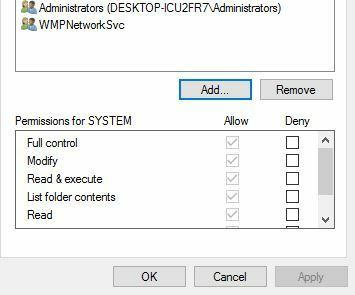
- Selectați Utilizatori sau Grupuri fereastra va apărea acum. În Introduceți numele obiectelor de selectat câmp intra Toata lumea sau SISTEM și faceți clic pe Verificați numele buton. Dacă introducerea dvs. este validă, faceți clic pe O.K buton.
- SISTEM sau Toata lumea grupul va fi acum adăugat. Selectați-l și verificați Control total în Permite coloană.
- Clic aplica și O.K pentru a salva modificările.
După efectuarea modificărilor necesare, încercați să instalați din nou aplicația și verificați dacă problema este rezolvată.
După cum am menționat deja, uneori este posibil să trebuiască să modificați permisiunile folderului părinte, deci dacă încercați să instalați o aplicație în Program Files / My_Application director, poate fi necesar să modificați permisiunile pentru Fișiere de programe director.
2. Verificați software-ul terț
Aplicațiile terță parte pot interfera uneori cu procesul de configurare, dar puteți rezolva această problemă pur și simplu închizându-le. O cauză obișnuită a acestei erori poate fi software-ul dvs. de securitate, prin urmare vă sfătuim să îl dezactivați temporar și să verificați dacă acest lucru rezolvă problema.
Utilizatorii au raportat că instrumente precum MyWinLocker pot interfera, de asemenea, cu procesul de configurare și pot provoca această eroare, prin urmare, dacă aveți acest instrument instalat, asigurați-vă că îl eliminați.
Acum puteți face acest lucru la modă veche sau utilizând un software special de dezinstalare pentru a vă asigura că nu rămân urme de software care vă vor altera activitatea.

Acest instrument puternic de eliminare nu numai că va dezinstala aplicațiile care nu mai sunt necesare de pe computer, ci va elimina și resturile încăpățânate pentru a evita aglomerația sistemului și chiar a vă curăța computerul.
Cea mai bună parte este că există o caracteristică generoasă de garantare a rambursării banilor de 60 de zile, așa că veți avea suficient timp să vă convingeți de utilitatea sa fără riscuri.
Există chiar și o versiune ușoară, portabilă, care nu necesită nicio descărcare și o puteți stoca pur și simplu pe un Flash Drive USB și utilizați-l direct de acolo pe orice computer.
Să ne uităm repede la ea caracteristici cheie:
- Dezinstalați în siguranță toate aplicațiile fără a lăsa resturi (scanare extinsă pentru resturi)
- Funcții de dezinstalare rapidă / multiplă și dezinstalare forțată
- 8 instrumente bonus de curățare incluse
- Manager extensii browser pentru a elimina în siguranță extensiile dubioase
- Monitorizarea sistemului în timp real
- Garanție de restituire a banilor de 60 de zile

Revo Uninstaller Pro
Dezinstalați, eliminați resturile de software și igienați-vă sistemul cu un instrument puternic all-in-one!
3. Schimbați proprietarul directorului părinte
Dacă primești Programul de instalare nu are privilegii suficiente pentru a accesa acest director eroare, este posibil să o puteți remedia pur și simplu schimbând proprietarul directorului părinte.
De exemplu, dacă primiți această eroare în timp ce încercați să instalați o anumită aplicație în directorul dvs. Fișiere program, trebuie doar să dețineți proprietarul directorului Fișiere program.
Rețineți că este posibil să trebuiască să dețineți un alt director în funcție de locul în care doriți să instalați aplicația dorită.
- Găsiți folderul părinte, faceți clic dreapta pe el și alegeți Proprietăți.
- Du-te la Securitate fila și faceți clic pe Avansat.
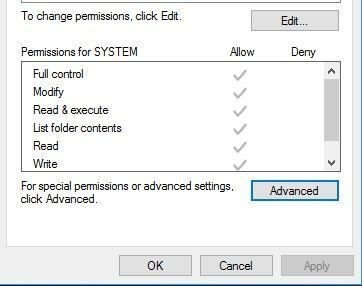
- Lângă numele proprietarului, dați clic pe Schimbare legătură.
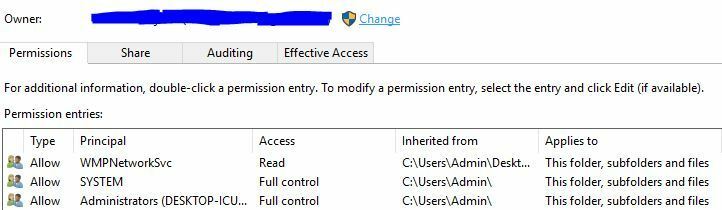
- În Introduceți numele obiectelor de selectat câmp intra Administratori și faceți clic pe Verificați numele. Dacă introducerea dvs. este validă, faceți clic pe O.K.
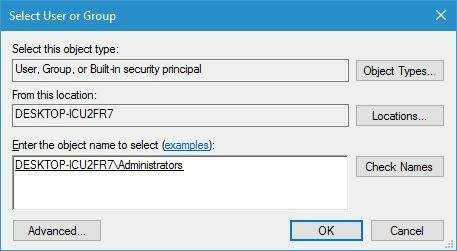
- Proprietarul ar trebui schimbat acum în Administratori. Verifica Înlocuiți proprietarul pe subcontainere și obiecte și faceți clic pe aplica și O.K pentru a salva modificările.
- Veți primi un mesaj pentru a închide fereastra curentă și a o deschide din nou. Asigurați-vă că faceți asta.
- Odată ce fereastra se deschide din nou, verificați dacă Administratori și SISTEM grupul are control deplin asupra acestui folder. Dacă aceste grupuri nu sunt disponibile, va trebui să le adăugați.
- Clic Selectați un director.
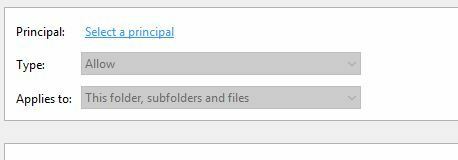
- În Introduceți numele obiectului de selectat câmp intra Administratori sau SISTEM și faceți clic pe Verificați numele. Dacă introducerea dvs. este corectă, faceți clic pe O.K pentru a salva modificările. Este posibil să trebuiască să repetați acest pas pentru a le adăuga pe ambele Administratori și SISTEM grup.
- Selectați Control total și faceți clic pe aplica și O.K.
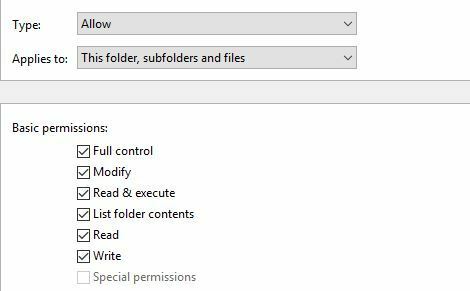
- Verifica Înlocuiți toate intrările de permisiuni ale obiectului copil cu intrări de permisiuni moștenite din acest obiect și faceți clic pe aplica și O.K.
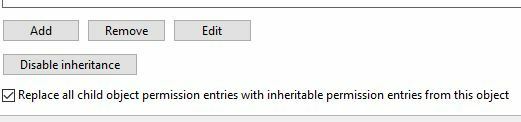
Rețineți că schimbarea calității de proprietar asupra anumitor foldere, cum ar fi fișierele de programe, poate fi potențial periculoasă, prin urmare creați o copie de rezervă și Punct de restaurare sistem înainte de a începe acest proces.
Ai nevoie de o mână de ajutor? Consultați aceste cele mai bune programe de backup bootabile pentru Windows 10 pentru a preveni pierderea datelor.
4. Rulați configurarea ca administrator
Utilizatorii au raportat că Programul de instalare nu are privilegii suficiente pentru a accesa acest director apare eroarea dacă nu aveți privilegii de administrator în timp ce instalați anumite programe.
Puteți remedia cu ușurință această problemă pur și simplu făcând clic dreapta pe fișierul de configurare și alegând Rulat ca administrator opțiune. După ce ați făcut acest lucru, ar trebui să puteți instala aplicația fără probleme.
5. Verificați dacă serviciul de instalare Windows rulează
Pentru a instala aplicații pe computerul dvs. Windows 10, trebuie să aveți serviciul Windows Install care rulează. Pentru a activa acest serviciu, procedați în felul următor:
- presa Tasta Windows + R si intra services.msc. presa introduce sau faceți clic O.K.
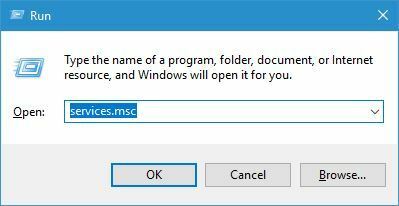
- Cand Servicii fereastra se deschide, localizează Windows Installer, faceți clic dreapta pe el și alegeți start.
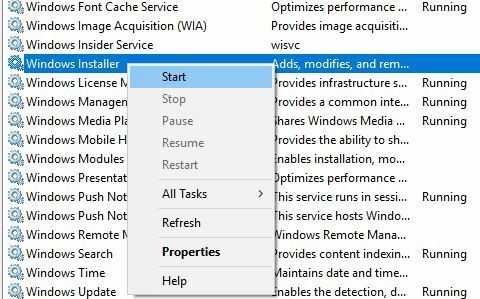
După pornirea acestui serviciu, ar trebui să puteți instala toate aplicațiile fără probleme.
6. Dezinstalați toate versiunile anterioare ale Cisco AnyConnect VPN
Potrivit utilizatorilor, această eroare poate apărea uneori dacă încercați să instalați o versiune mai nouă a software-ului Cisco AnyConnect VPN. Pentru a remedia această problemă, trebuie să eliminați complet toate versiunile anterioare ale software-ului Cisco AnyConnect VPN.
După aceasta, ar trebui să puteți instala această aplicație fără alte erori. Potrivit utilizatorilor, procesul de instalare începe înainte de finalizarea procesului de dezinstalare, prin urmare trebuie să eliminați manual software-ul Cisco VPN înainte de a încerca să instalați noua versiune.
Nu puteți utiliza clientul Cisco VPN? Recuperați aplicația pe urmele cu câțiva pași simpli.
7. Opriți procesul TSVNCache.exe
Uneori procesul de instalare va încerca să înlocuiască anumite fișiere, chiar dacă acestea sunt încă în execuție, iar acest lucru va cauza Programul de instalare nu are privilegii suficiente pentru a accesa acest director eroare să apară.
Utilizatorii au raportat această eroare în timp ce instalează TortoiseSVN. Potrivit acestora, instalarea a încercat să înlocuiască fișierul TSVNCache.exe cu o versiune mai nouă, dar nu a putut finaliza procesul, deoarece TSVNCache.exe rula încă în fundal.
Pentru a remedia problema, trebuie să opriți acest proces din Task Manager, procedând în felul următor:
- presa Ctrl + Shift + Esc a deschide Gestionar de sarcini.
- În Detalii filă localizați TSVNCache.exe, faceți clic dreapta pe el și alegeți Terminați sarcina opțiune.
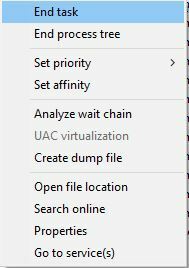
- După ce procesul se oprește, încercați să efectuați din nou instalarea.
Rețineți că această problemă poate apărea cu orice aplicație și orice fișier legat de acea aplicație poate provoca apariția acestei probleme.
TSVNCache.exe afectează doar TortoiseSVN, dar dacă instalați o altă aplicație, trebuie să aflați singur care fișier împiedică procesul de instalare.
8. Efectuați o dezinstalare de nivelul trei
Rulați o scanare de sistem pentru a descoperi erori potențiale

Descărcați Restoro
Instrument de reparare PC

Clic Incepe scanarea pentru a găsi problemele Windows.

Clic Repara tot pentru a remedia problemele cu tehnologiile brevetate.
Rulați o scanare PC cu Restoro Repair Tool pentru a găsi erori care cauzează probleme de securitate și încetinesc. După finalizarea scanării, procesul de reparație va înlocui fișierele deteriorate cu fișiere și componente Windows noi.
Această problemă poate apărea atunci când încercați să instalați software-ul imprimantei HP și trebuie să o remediați efectuați dezinstalarea completă a software-ului HP urmând acești pași:
- presa Tasta Windows + R, introduce % temp% și apăsați introduce.
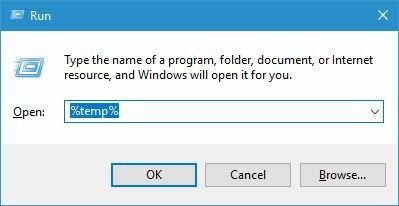
- Când se deschide folderul Temp, deschideți fișierul 7zXXX.tmp pliant. XXX va fi înlocuit cu un număr care reprezintă versiunea driverului.
- Navigheaza catre Util> ccc director.
- Alerga Uninstall_L3.bat sau Uninstall_L3_64.bat.
- Clic O.K și urmați instrucțiunile de pe ecran pentru a finaliza dezinstalarea.
După finalizarea dezinstalării, încercați să instalați software-ul din nou.
9. Utilizați instrumentul MSfixit
Programul de instalare nu are privilegii suficiente pentru a accesa acest director eroarea vă poate împiedica să instalați aplicații pe computerul dvs. Windows 10, dar puteți rezolva această problemă executând Instrument MSfixit.
Acest instrument este conceput pentru a remedia automat problemele cu cheile de registry corupte și multe alte probleme de instalare cu un singur clic. Pur și simplu descărcați și rulați acest instrument și ar trebui să rezolve această problemă pentru dvs.
10. Curățați folderul Temp
Aplicațiile terță parte stochează adesea fișiere în folderul Temp, dar uneori aceste fișiere pot interfera cu procesul și cauza instalării Programul de instalare nu are privilegii suficiente pentru a accesa acest director eroare să apară.
Pentru a remedia această problemă, trebuie să vă curățați folderul Temp urmând acești pași:
- presa Tasta Windows + R si intra % temp%. presa introduce sau faceți clic O.K.
- Cand Temp folderul se deschide, ștergeți toate fișierele din acesta.
- Inchide Temp pliant.
- presa Tasta Windows + R iarăși și intră TEMP. Clic O.K sau apăsați introduce.
- Ștergeți toate fișierele din Temp pliant.
- După ștergerea tuturor fișierelor din ambele Temp dosare, încercați să instalați din nou aplicația și verificați dacă problema este rezolvată.
11. Ștergeți toate folderele Autodesk
Această problemă poate apărea dacă încercați să instalați Autodesk software, dar aveți în continuare foldere Autodesk pe computer.
Înainte de a încerca să instalați software-ul Autodesk, asigurați-vă că dezinstalați toate programele Autodesk de pe computer. După aceea navigați la următoarele foldere și ștergeți orice directoare Autodesk pe care le puteți găsi:
C: Program FilesAutodeskC: Utilizatori Toți utilizatoriiC: UsersYOUR USERIDAppDataRoamingAutodeskC: UsersYOUR USERIDAppDataLocalAutodesk
12. Deconectați-vă Google Drive
Google Drive este o mare Stocare in cloud serviciul, dar uneori Google Drive poate interfera cu procesul de instalare a anumitor aplicații.
Pentru a remedia această eroare, utilizatorii sugerează să deconecteze Google Drive de la computerul dvs. și să verifice dacă aceasta rezolvă problema. Dacă nu doriți să faceți acest lucru, puteți crea un nou cont de administrator Windows 10 și puteți încerca să instalați din nou aplicația.
13. Dezactivați Controlul contului de utilizator
Control cont utilizator este o caracteristică utilă concepută pentru a vă avertiza ori de câte ori efectuați o acțiune care necesită privilegii de administrator.
Această caracteristică vă poate proteja de software rău intenționat, dar poate, de asemenea, să interfereze cu procesul de instalare și să provoace anumite erori, prin urmare, ați putea dori să îl dezactivați.
Pentru a dezactiva această caracteristică, procedați în felul următor:
- presa Tasta Windows + S si intra conturi de utilizator. Selectați Conturi de utilizator din meniu.
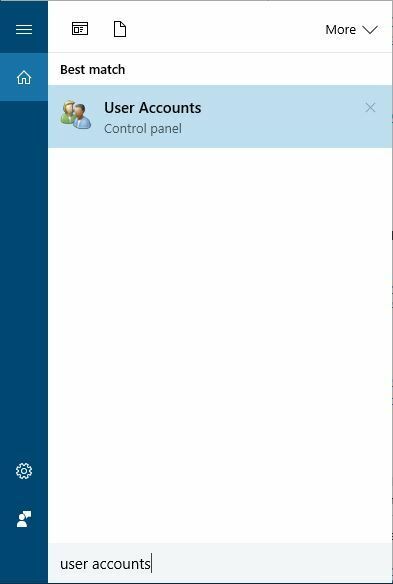
- Selectați Modificați setările de control al contului de utilizator.

- Coborâți glisorul până la Nu anunțați niciodată.
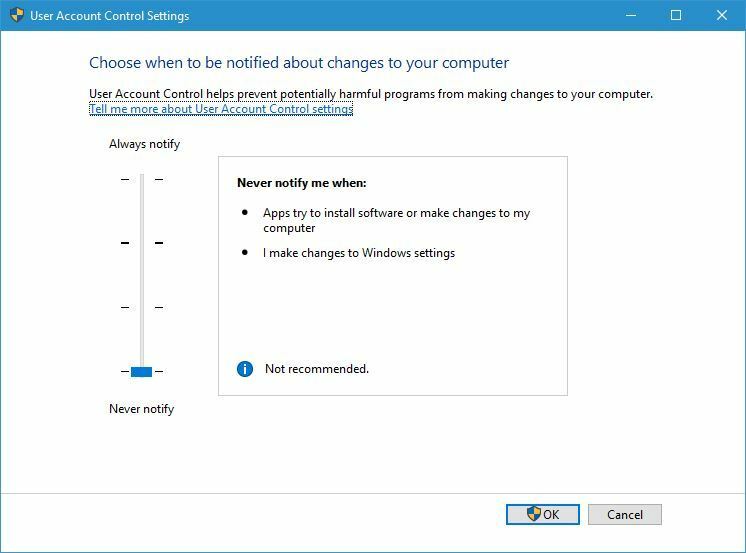
- Clic O.K pentru a salva modificările. După care, repornire computerul dvs.
De asemenea, puteți dezactiva opțiunile de control al contului de utilizator urmând acești pași:
- presa Tasta Windows + S si intra Politica de grup. Selectați Editați politica de grup din meniu.
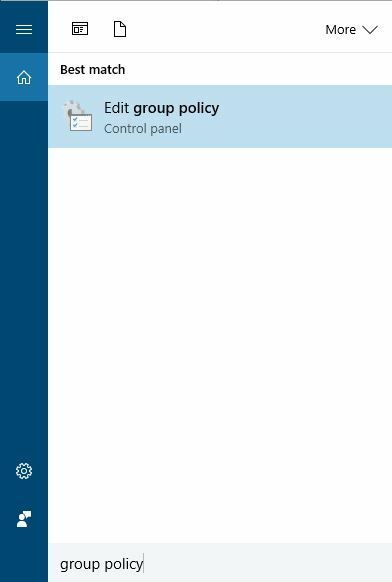
- În panoul din stânga navigați la Configurare computer> Setări Windows> Setări de securitate> Politici locale> Opțiuni de securitate.
- În panoul din dreapta găsiți toate Control cont utilizator setări și dezactivați lor. Pentru aceasta, va trebui să faceți dublu clic pe fiecare setare Control cont utilizator și să selectați Dezactivat opțiune dacă este disponibilă.
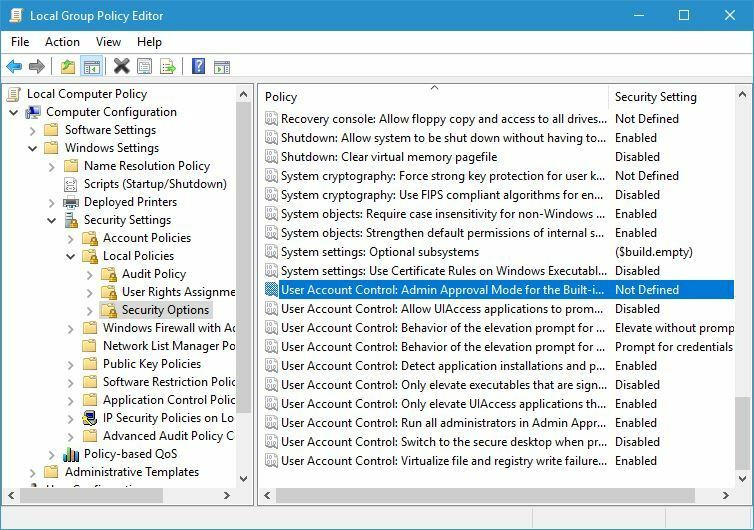
După dezactivarea acestei funcții, încercați să instalați din nou aceeași aplicație.
Remediere: programul de instalare nu are privilegii suficiente pentru a accesa acest director iTunes
1. Deblocați fișierul de configurare, dezactivați UAC și rulați configurarea ca administrator
Potrivit utilizatorilor, puteți remedia Programul de instalare nu are privilegii suficiente pentru a accesa acest director eroare cu iTunes pur și simplu prin deblocarea fișierului de configurare.
Pentru a face acest lucru, faceți clic dreapta pe fișierul de configurare și alegeți Proprietăți din meniu. După acel clic Deblocați, Aplica, și O.K pentru a salva modificările.
Acum trebuie să dezactivați Controlul contului de utilizator și să executați configurarea ca administrator. Am explicat deja cum să realizăm acest lucru în soluțiile noastre anterioare, așa că asigurați-vă că le verificați.
2. Schimbați directorul de instalare pentru iTunes
Potrivit utilizatorilor, puteți rezolva această problemă pur și simplu schimbând directorul de instalare.
Se pare că problema apare în timp ce încercați să instalați iTunes în directorul Program Files (x86), dar dacă schimbați directorul de instalare din Fișiere de program (x86) la Fișiere de programe problema ar trebui rezolvată.
Remediere: programul de instalare nu are privilegii suficiente pentru a accesa acest director Skype
1. Verificați dacă serviciile utilizează folderul Skype
Dacă primești Programul de instalare nu are privilegii suficiente pentru a accesa acest director eroare la instalare Skype, s-ar putea datora faptului că anumite servicii sau procese utilizează folderul Skype.
Pentru a vedea ce servicii utilizează acest director, pur și simplu utilizați procexp instrument de la Sysinternals, presa Ctrl + E, și introduceți Skype și ar trebui să vedeți ce procese accesează acest folder. După aceea, pur și simplu dezactivați aceste procese și verificați dacă acest lucru rezolvă eroarea.
2. Utilizați versiunea portabilă a Skype
Dacă nu puteți instala Skype deloc din cauza acestei erori, dar trebuie să utilizați urgent Skype, puteți utiliza versiunea portabilă a Skype ca soluție.
Puteți descărca cu ușurință versiunea portabilă a Skype de pe site-uri terțe și, după descărcare, faceți dublu clic pe ea pentru a o rula.
Programul de instalare nu are privilegii suficiente pentru a accesa acest director eroarea poate împiedica instalarea multor aplicații, dar, după cum puteți vedea, această problemă poate fi rezolvată pur și simplu prin preluarea proprietății directorului de instalare sau prin modificarea permisiunilor de securitate.
Spuneți-ne dacă oricare dintre aceste soluții a funcționat pentru dvs., accesând secțiunea de comentarii de mai jos.
 Încă aveți probleme?Remediați-le cu acest instrument:
Încă aveți probleme?Remediați-le cu acest instrument:
- Descărcați acest instrument de reparare a computerului evaluat excelent pe TrustPilot.com (descărcarea începe de pe această pagină).
- Clic Incepe scanarea pentru a găsi probleme cu Windows care ar putea cauza probleme cu computerul.
- Clic Repara tot pentru a remedia problemele cu tehnologiile brevetate (Reducere exclusivă pentru cititorii noștri).
Restoro a fost descărcat de 0 cititori luna aceasta.
![Imposibil de descărcat Windows 10 Creators Update [Fix]](/f/13d7c4b573bf56f92682578673856231.jpg?width=300&height=460)
![Serverul DNS nu este autorizat pentru erori de zonă pe linia de comandă [FIX]](/f/7ae61341679cb9bed3cf96840a816b04.jpg?width=300&height=460)
